Pangu libera el jailbreak para iOS 9.3.3. (Tutorial)
Pangu libera el jailbreak para iOS 9.3.3. Si una de las recientes llegadas para los amantes de jailbreak es el lanzamiento de la herramienta para realizar el jailbreak para iOS 9.3.3. Pero este no trajo mucha confianza a algunos porque estaba en idioma chino.
jailbreak para iOS 9.3.3
Pero ahora pangu lanza el jailbreak para iOS 9.3.3 en su versión en idioma de inglés, lo cual ahora estará disponible para todos los sistemas operativos (Windows, Mac, Linux) para realizar el jailbreak. Pero ojo que no cambia el hecho que únicamente sea para dispositivos de 64 bits, entonces únicamente estarán disponible:
- iPhone 5S/ 6 y 6 Plus / 6S y 6S Plus / SE.
- iPad Air / Air 2
- iPad Mini 2 / 3 / 4.
- iPod Touch 6ta Generación.
¿Cómo hacer el jailbreak para iOS 9.3.3?
Solo recordando que este método es bajo su propio riesgo. En dado caso que el dispositivo le pase un raro, applelianos no se hace responsable.
- Pero bueno empecemos, para iniciar necesitamos descargar los archivos según tengas si es Windows, Mac o Linux. Aquí les dejare el enlace para descarga.
- Después ejecutaremos el programa que se llama Cydia impactor.
- Cuando lo ejecutemos conectaremos nuestro iPhone y en el iPhone nos mandara un mensaje de “desea confiar en esta computadora” y le daremos que sí. Si no aparece nada entonces ya lo tenían.
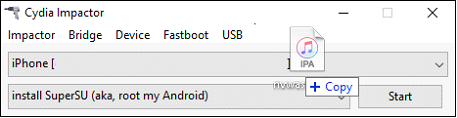
- Después nos aparecerá en la herramienta que dispositivo que ya se detectó el iPhone y después agarramos el archivo llamado NVWASTONE.ipa y lo arrastraremos en donde esta cydia impactor.
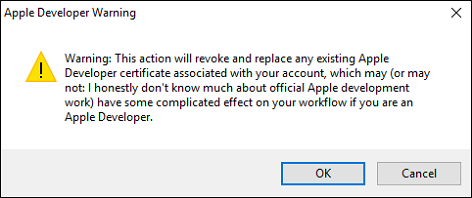
- Luego les aparecerá un mensaje en ingles, pero le daremos ok.
- Ya después le daremos start.
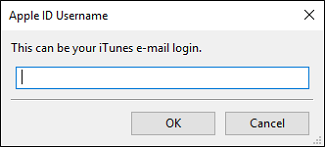
- Después nos pedirá nuestro Apple ID, si suena algo extraño, pero deberán hacer eso para que ingrese un certificado, junto al igual con la contraseña.
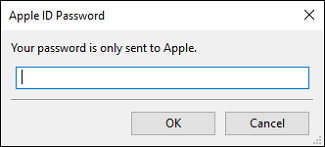
- Lo cual este programa correrá un certificado para inyectar cydia, ojo que si les da error es porque no ingresaron de manera correcta tanto el iTunes ID y su contraseña.
- Seguidamente nos vamos a configuración>general>administración y dispositivos. Después se verá que un perfil tiene tu Apple ID. Entramos a ese perfil y le daremos en confiar.
- Por ultimo aparecerá una app con el símbolo de pangu y lo abrimos.
- Y listo ya se instalará en el dispositivo cydia.
NOTACIONES:
- Ojo que este certificado hay que estarlo renovando cada 7 días, porque tu Apple ID no está hecha como desarrollador entonces si se llegase a reiniciar el dispositivo hay que hacer todo este paso de nueva cuenta.
- Pero si tienes el Apple ID como desarrollador, no te preocupes esto te puede durar un año este certificado.
¿Cuál es la mejor opción el de pangu o PP25?
Pues en mi sincera opinión el de PP25, estará en chino, pero no tienes que estar preocupando por cada 7 días renovar el certificado y si se te reinicia lo puedes hacer directamente en el iPhone y no por computadora. Si desean saber cómo hacerlo por PP25 aquí les dejare el enlace.
Si les gusto la nota compartirlo con sus amigos o pasarlo por las redes sociales. un saludo y muchas gracias.


